
Cómo Pasar Todo El Audio De Un Video De YouTube Y Transcribirlo A Word Paso A Paso.
Pasar El Audio De Un Video A Word Paso A Paso. En un mundo donde la educación se vuelve cada vez más digital e interactiva, resulta cada vez más necesario estar actualizado en las nuevas tecnologías. Si tienes alguna inquietud recuerda contactarnos a través de nuestras redes sociales, o regístrate y déjanos un comentario en esta página. También puedes participar en el WhatsApp. Si usas Telegram ingresa al siguiente enlace.
El vídeo es un medio muy útil para demostrar aspectos que no se pueden recrear en un aula. Además, la mayoría de los estudiantes muestran interés por él, lo que puede ayudar a despertar su curiosidad que, al final, es la auténtica clave para estimular el aprendizaje.
Pasar el audio de un Video a Word paso a paso
Es común que ya están utilizando vídeos educativos fuera del aula como una herramienta para aprender de todo, es por ello por lo que Portal Educativo 10 les trae esta excelente idea de cómo pasar todo el audio de un video para transcribirlo paso a paso, ya que en varias ocasiones lo que hacemos mientras nos dan una explicación de las clases es tomar varios apuntes en un cuaderno o en el computador mientras se va transcurriendo el video.
Este proceso de transcripción ayuda a la concentración y comprensión del tema, pero puede llevar una gran cantidad de tiempo si el video es de larga duración.
Pasos:
Lo primero es ir a YouTube y entrar en el video deseado para poder convertir el audio a texto.

Luego vamos a la parte inferior derecha del video y hacemos clic en los 3 puntos que están a lado de guardar.

A continuación, hacemos clip en abrir transcripción.

En la nueva ventana que se nos abre, hacemos clic en los 3 puntos y luego desactivar marcas de tiempo, seleccionamos todo el texto y lo copiamos.
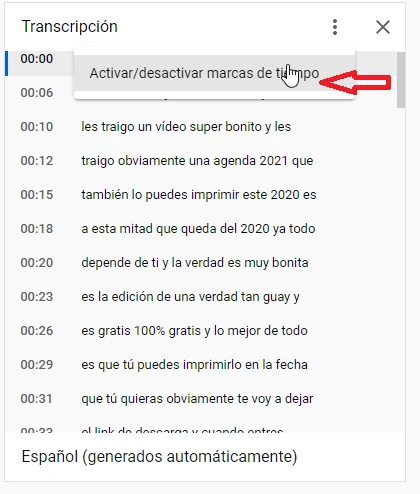
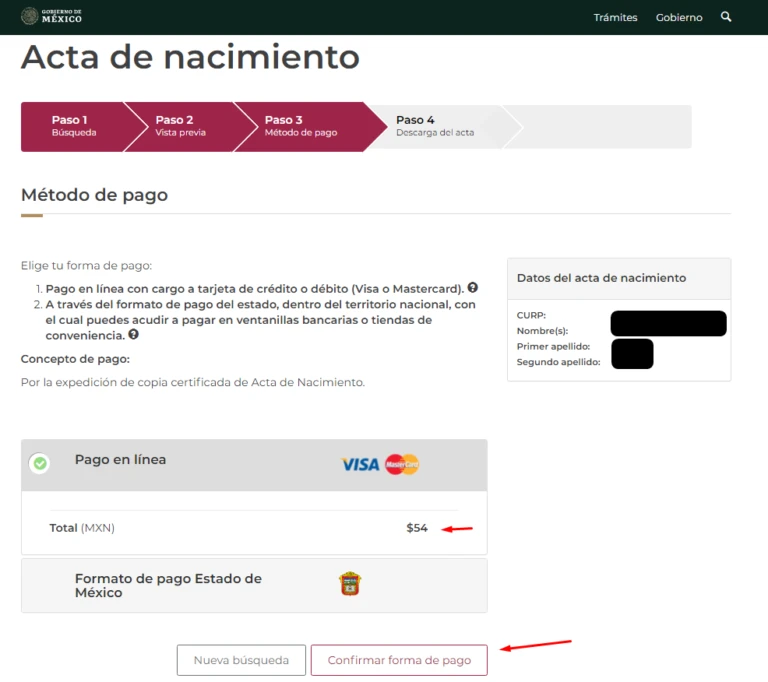
Luego utilizamos la herramienta de Word para darle formato al texto, una vez abierto el documento en blanco, hacemos clic derecho con el ratón y pegamos sin formato.







